Содержание
Что делать, если стилус Apple Pencil глючит в Procreate?
Вы используете Apple Pencil с Procreate на iPad и испытываете некоторые проблемы? Это распространенное явление, потому что стилус Apple Pencil может глючить или не работать должным образом в Procreate из-за разных причин. Подобное вызывает разочарование и мешает творческому процессу.
Но не стоит расстраиваться, есть несколько простых советов и трюков, с помощью которых вы можете решить эту проблему. В этой статье мы приведем 10 простых советов, которые помогут вам устранить неполадки и решить любые проблемы, возникающие при работе с Apple Pencil в Procreate.
Почему Apple Pencil может глючить
- Стилус разрядился;
- Проблемы с наконечником;
- Неправильные настройки;
- Стилус сломан;
- Проблема в программе, которую вы используете;
- Переполнен кеш.
Как исправить проблемы со стилусом Apple Pencil в Procreate
Теперь давайте более детально разберем основные проблемы со стилусом в программе Procreate (и не только), а также как их исправить.
1. Проверьте зарядку стилуса и наконечники
Самая распространенная проблема глюков стилуса – это его состояние. Если стилус начинает “доживать” последние минуты зарядки, он ужасно глючит. Поэтому лучше не доводить его до такого состояния и всегда держать в пределах 90-30%.
Также не менее распространена проблема с наконечниками, которые уже тоже доживают свое. К сожалению, мы не дадим вам какого-то конкретного термина, когда их нужно менять, потому что каждый пользователь по-своему “снашивает” наконечники. Кто-то рисует час в день, кто-то целый день может водить стилусом по экрану, кто-то вообще берет его раз в месяц в руки. Здесь все по-разному, но если вы видите, что состояние наконечника уже плачевное, попробуйте его заменить.
2. Перезагрузите iPad, Procreate, Apple Pencil
Существует легенда, что почти все проблемы в жизни можно исправить, просто что-то перезагрузив. Попробуйте также с iPad, на прежде просто сохраните проект и перезагрузите свой Procreate (закройте и откройте заново).
Кроме того, вы можете попробовать отключить Apple Pencil от iPad и подключить его заново. Это иногда помогает избавиться от некоторых проблем с работой стилуса. Если только они не критические и не зависят от поломки самого стилуса или багов внутри программы Procreate.
3. Проверьте защитную пленку и дисплей
Важно понять, проблемы со стилусом только в Procreate или во всех программах для рисования. Возможно, вы недавно меняли защитную пленку? Или ваш iPad падал, взаимодействовал с водой?
Проверьте, как себя ведет стилус без пленки, с другим планшетом (если есть возможность), в других программах. Вполне вероятно, что проблема может быть просто в каких-то конкретных настройках или же просто достаточно протереть экран планшета, кончик стилуса.
4. Проверьте датчик отклонения ладони
Датчик отклонения ладони (настройка) на iPad позволяет вам опираться ладонью на экран во время рисования с помощью Apple Pencil и при этом блокирует лишние движения. К сожалению, если датчик отклонения ладони сломан, это может привести к сбоям в работе Procreate при рисовании таким способом.
К сожалению, если датчик отклонения ладони сломан, это может привести к сбоям в работе Procreate при рисовании таким способом.
Проверьте следующее:
- Перейдите в Настройки → Доступность → Масштаб.
- Чтобы датчик отклонения ладони работал правильно, функция Zoom должна быть выключена.
- Включите и выключите его снова и посмотрите, исправит ли это глюки Apple Pencil в Procreate.
Также вы можете попробовать использовать перчатку для рисования.
5. Проверьте уровень памяти iPad и очистите неиспользуемые файлы или приложения
Объем памяти вашего iPad может истощиться, если вы активно использовали его для фотографирования, создания произведений искусства или хранения файлов. Поскольку возможности хранения данных на Apple iPad ограничены, очень важно следить за доступным объемом памяти. Настоятельно рекомендуется использовать облачные хранилища, такие как iCloud Drive.
Чтобы следить за объемом памяти iPad, перейдите в «Настройки» → «Общие» → «Хранилище iPad».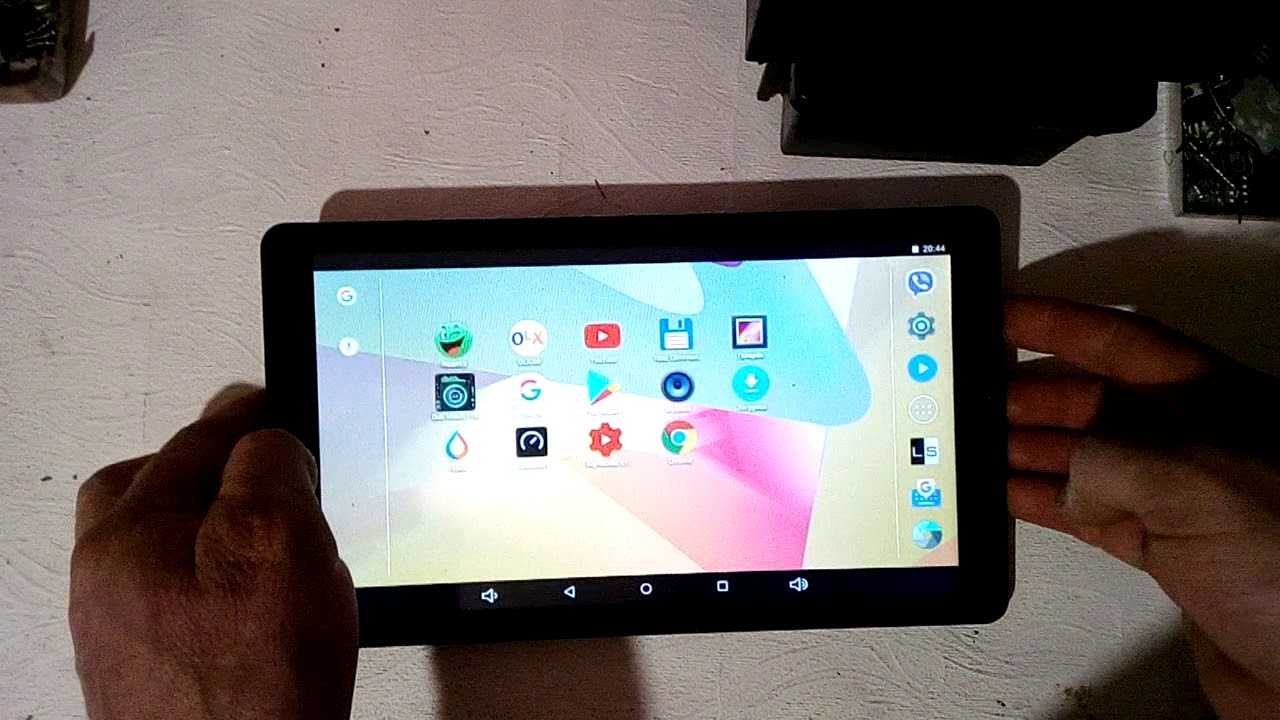 Это позволит узнать, какие приложения занимают больше всего места в памяти, и удалить все неиспользуемые.
Это позволит узнать, какие приложения занимают больше всего места в памяти, и удалить все неиспользуемые.
Рекомендуется создавать резервные копии работ Procreate в облачном хранилище, чтобы освободить место в локальном хранилище. Это обеспечит бесперебойную работу Procreate и предотвратит любые проблемы при использовании Apple Pencil.
6. Почистите кеш Procreate
Перегруженная папка кэша может привести к сбоям в работе Procreate, и устранение этой проблемы может помочь смягчить эти сбои. Хотя папка кэша приложения Procreate может быть возможным виновником, очистка всех папок кэша на вашем iPad также может помочь.
Различные приложения используют разные методы очистки папок кэша своих приложений. Некоторые из них могут включать эту опцию в настройках, а другие, например Procreate, нет. Хотя это немного сложно, самым эффективным способом очистки папки кэша приложения Procreate является удаление и повторная установка приложения.
7. Проверьте настройки кистей Procreate
Если вы столкнулись с трудностями при использовании Procreate с Apple Pencil, проблема может быть связана с настройками кисти приложения. Procreate предоставляет возможность настраивать каждую кисть с помощью уникальных параметров.
Procreate предоставляет возможность настраивать каждую кисть с помощью уникальных параметров.
Чтобы получить доступ к настройкам кисти, нажмите на значок кисти и дважды коснитесь кисти, с которой возникли проблемы. Откроется панель со всеми настройками, связанными с выбранной кистью.
Перейдите в меню Stroke Path и отрегулируйте параметры Spacing, Jitter и Fall off, чтобы устранить возможные причины сбоев. Эти параметры определяют расстояние между мазками и влияют на плавность и непрерывность линий при рисовании.
8. Настройте набор Streamline и фильтрацию движения для повышения производительности Procreate
Procreate предлагает настройки доступности, которые могут помочь людям, нуждающимся в дополнительной помощи при использовании Apple Pencil. Однако панель стабилизации также содержит функции, которые могут быть полезны любому цифровому художнику, использующему iPad. Чтобы открыть панель стабилизации, нажмите на кнопку «Действия» (значок гаечного ключа) над холстом.
Затем выберите Стабилизация. Обтекаемость влияет на скорость движения кисти. Если она установлена слишком высоко или низко, это может нарушить движения Apple Pencil в Procreate. Вы можете изменить этот параметр в любое время, поэтому поэкспериментируйте с настройками, чтобы определить, устраняет ли это какие-либо сбои.
Кроме того, панель «Стабилизация» включает в себя функцию фильтрации движения. Эта функция помогает художникам с тремором рук создавать более плавные линии, но при неправильной настройке она также может способствовать появлению глюков в Procreate.
9. Отключите разговорный контент и переключите управление
Некоторые пользователи Procreate могут столкнуться с проблемой, получившей название «резиновые полосы», когда при рисовании непрерывной линии предыдущие участки линии вихлялись и щелкали, как растянутая резинка. К счастью, эта проблема имеет простое решение в настройках доступности iPad.
Перейдите в «Настройки iPad» → «Доступность» и отключите все опции в разделе «Произносимый контент» и «Управление переключением». После этого выполните жесткую перезагрузку iPad. После перезагрузки глюк с резиновыми полосами больше не будет возникать.
После этого выполните жесткую перезагрузку iPad. После перезагрузки глюк с резиновыми полосами больше не будет возникать.
10. Замените Apple Pencil или iPad
Если вы безуспешно перепробовали все предыдущие советы, возможно, пришло время подумать о замене Apple Pencil. В электронике, к сожалению, у каждого продукта есть срок годности. Хотя всегда грустно прощаться с любимым (и дорогим) продуктом, обычно это приводит к появлению новых, лучших продуктов.
Мы призываем вас сначала воспользоваться любой страховкой или гарантией на ваш iPad или Apple Pencil, чтобы не выбрасывать то, что можно починить. Если вы можете отдать свой iPad на проверку в Apple, либо в наш сервисный центр, у техников могут быть какие-то исправления, о которых мы не знаем, что позволят вам дольше пользоваться продуктом.
Надеемся, что наши советы помогут вам вернуть ваш стилус Apple Pencil к работе. А если вы знаете еще какие-то способы, которые могут быть полезными при глюках стилуса в Procreate, обязательно поделитесь ими с нами!
Apple Apple Pencil 3 iPad
Не работает сенсор на iPad — что делать
Дмитрий Стыров
Мастер Антон в кратчайшие сроки выполнил диагностику и выявил проблему с 7 IPhone! В течении 2 часов была произведена замена всех поврежденных/неисправных деталей! Телефон функционирует, а гарантия на ремонт 90 дней страхует! Возможность оплаты картой приятно удивила! Пункт приема/ремонта в шаговой доступности от станции метро Бабушкинская! Рекомендую!
Евгений
Дважды обращался, и дважды за переделкой после криворуких «мастеров». Внимание к клиенту и работа выполненная на 5+ поразили. Рекомендую и сам буду обращаться!
Внимание к клиенту и работа выполненная на 5+ поразили. Рекомендую и сам буду обращаться!
Михаил
Сломался телефон, сенсор не реагировал на касание. Обратился в вашу компанию. Очень быстро, качественно, недорого сделали. Понравилось хорошее отношение сотрудников. Большое спасибо.
Дарья
Отличная компания, и главное рядом с домом. Мастер сделал все быстро и качественно. Цены приемлемые. В общем все супер ,советую ☺️
YULIYA ROSSIEVA
Благодарю за оперативный ремонт смартфона. Заменили стекло, наклеили гидрогелевую пленку и все это ща час работы ! Ещё и сделали бесплатную диагностику! Большое спасибо за качественную и быструю работу. \
Данил
Очень хороший сервис, сотрудники уважительно относятся к покупателям. Починили очень быстро по дешевой цене, а самое главное качественно.Всем советую!
Починили очень быстро по дешевой цене, а самое главное качественно.Всем советую!
Отличный сервис- быстро, качественно и бюджетно, все сделали при мне, запчасти в наличии, цена супер. Все объяснили, дали гарантию, все работает отлично.
Полина Солодова
Здравствуйте хотела посоветовать данную компанию так как тут очень приятные цены и качественное обслуживание. я не раз буду обращаться в эту компанию так как она мне очень нравиться как клиенту
Екатерина
Очень хороший сервис. Однозначно приду ещё , посоветую всем своим знакомым и друзьям.\Все сделали быстро, качественно и не дорого. Ну очень давольна. Спасибо вам огромное.\Поставлю 5 звёзд!
Милена
Здравствуйте, месяц назад у меня телефон выключился и не включался, обратилась к вам (мне вас посоветовали)\На следующий день забрала, и теперь телефон работает как прежде.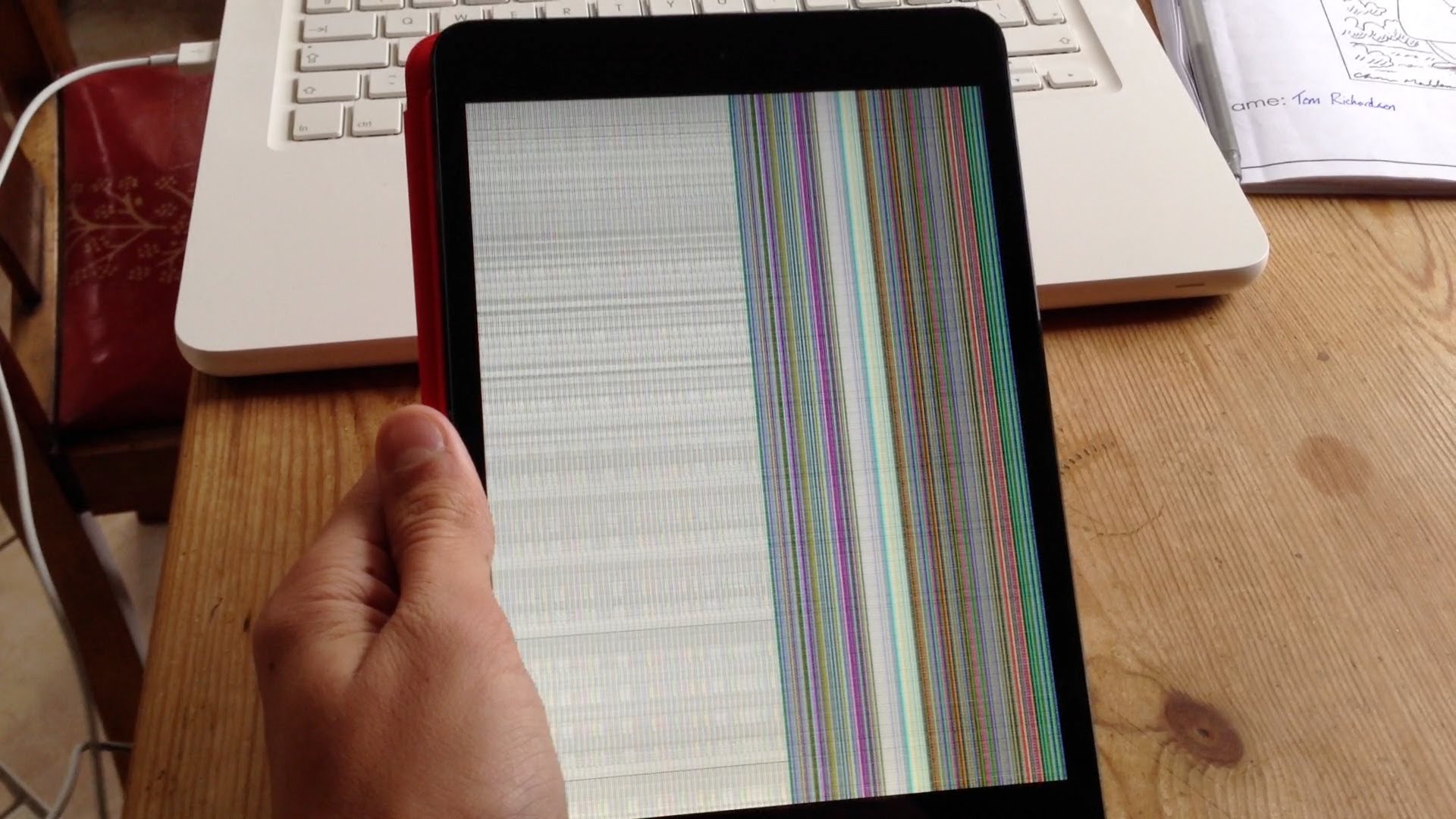 Хочу сказать вам спасибо, за качественную работу! Я очень довольна!
Хочу сказать вам спасибо, за качественную работу! Я очень довольна!
parchina
Отличный сервис по ремонту айфонов.Быстрый ремонт,умеренная цена.Доброжелательный персонал.Замечательные ребята.Буду рекомендовать.Благодарю
Эдуард
Хорошый сервис, мой телефон починили довольно быстро. Посоветую ваш сервис родным и близким. Особое внимание заслуживает низкие цены.
Лена
Очень хороший сервис . Телефон отремонтировали . Результат на лицо. Может и дорого , но качественно.
Алексей Черничко
Спасибо мастерам за такую внимательную работу.Относил телефон на починку,очень быстро и качественно починили за недорогую цену.Буду всем советовать именно этот сервисный центр
Карина
Рекомендую данный сервис.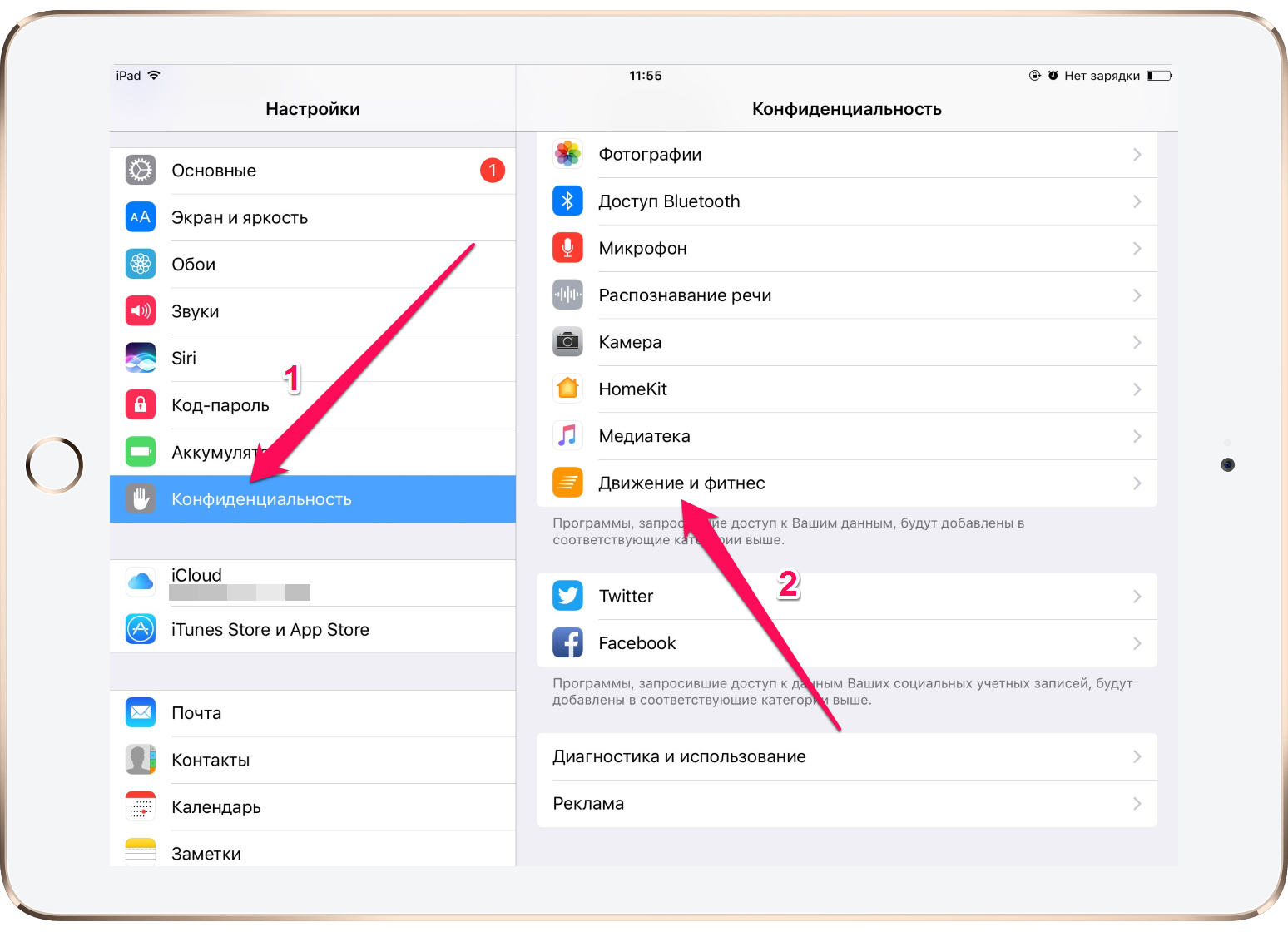 Вся работы была выполнена на высшем уровне. Мне крайне понравился персонал и скорость работы. Добрые, вежливые, не всегда встретишь подобное отношение к клиентам. Буду обращаться за услугой лишь сюда.
Вся работы была выполнена на высшем уровне. Мне крайне понравился персонал и скорость работы. Добрые, вежливые, не всегда встретишь подобное отношение к клиентам. Буду обращаться за услугой лишь сюда.
Виталий
Все супер, пришел с уверенностью, что гнездо type-c в моем телефоне разбито из-за использования в машине растягивающегося провода, т.к. большая осевая нагрузка, но мастер первым делом прочистил гнездо, продул и проверил, все стало отлично! 5 мину и готово)
Александра Кривенкова
Недавно заглючил телефон, провод перестал заряжать. Нашла рядом данный сервисный центр, ребята оперативно оказали помощь, подобрали новый зарядный шнур и подзарядили сам телефон! Мастера вежливые, доброжелательные и клиентоориентированые. Спасибо
Полина Владимировна солодова
Здравствуйте хотела посоветовать данную компанию так как тут очень приятные цены и качественное обслуживание. я не раз буду обращаться в эту компанию так как она мне очень нравиться как клиенту
я не раз буду обращаться в эту компанию так как она мне очень нравиться как клиенту
Елена
Сегодня обратилась в филиал возле м. Чеховская. Очень благодарна Андрею и Илье за оперативную помощь. Сотрудники проявили высокий профессионализм, оперативность и мастерство. Всем советую!
Расулжон
Стекло бесплатно поклеили, отличный сервис рекомендую, буду обращаться ещё не раз
Сергей
Отличный сервис!!!! Мастер Влад профессионал своего дела. Сделал всё быстро качественно. Фирме Педант, в лице мастера Влада огромное спасибо за работу!
Иваненков Роман
Не могу назвать этот сервис хорошим…. Это слишком бледное слово. Сервис на Домодедовской — СУПЕР ВОСХИТИТЕЛЬНЫЙ!!! Мастер Игорь просто маг и волшебник! Чётко, буквально за минуту сделал предположение об неисправности.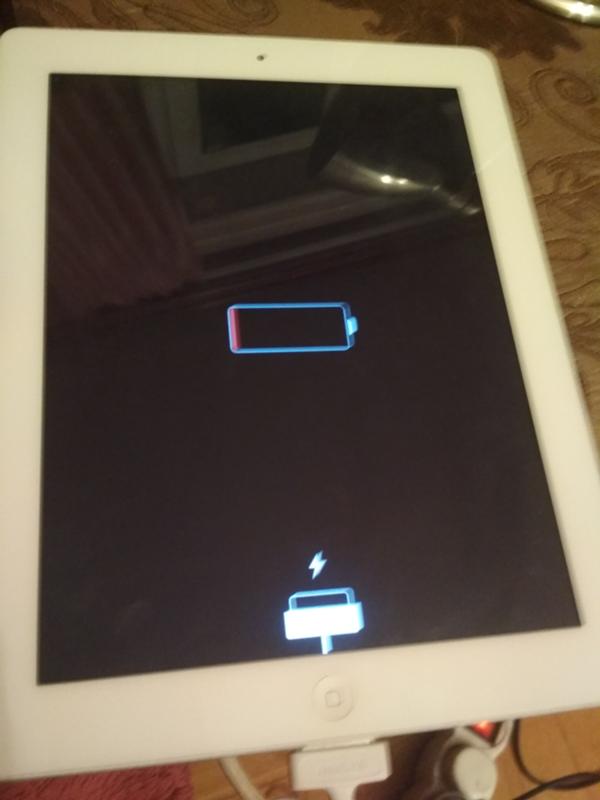 Сориентировал по цене. Не успел доехать до дома, после сдачи телефона в ремонт, как поступило сообщение об успешном выполнении ремонта. Причина неисправности и стоимость ремонта полностью соответствовали заявленным при сдаче в ремонт. Я не являюсь молодой восторженной девушкой, более того сам являюсь сервисменом в другой области, могу объективно оценить качество услуг. Я в восторге. Отдельный респект и уважуха Игорю. Человек своё дело знает.
Сориентировал по цене. Не успел доехать до дома, после сдачи телефона в ремонт, как поступило сообщение об успешном выполнении ремонта. Причина неисправности и стоимость ремонта полностью соответствовали заявленным при сдаче в ремонт. Я не являюсь молодой восторженной девушкой, более того сам являюсь сервисменом в другой области, могу объективно оценить качество услуг. Я в восторге. Отдельный респект и уважуха Игорю. Человек своё дело знает.
Алина Сатюкова
Первое что хочу сказать — спасибо за оперативное решение моего вопроса и за стремление ребят максимально помочь. Ремонтировала свой любимый Samsung. Шла из соседнего бара по утру и разбила телефон. Подняла голову в слезах и увидела вывеску Pedant.ru через дорогу. В обед я уже была там и на следующий день забрала свой телефон как новый. Были разные варианты по цене / качеству дисплея, но ребята посоветовали именно оригинал — то есть точь в точь, что стоял у меня.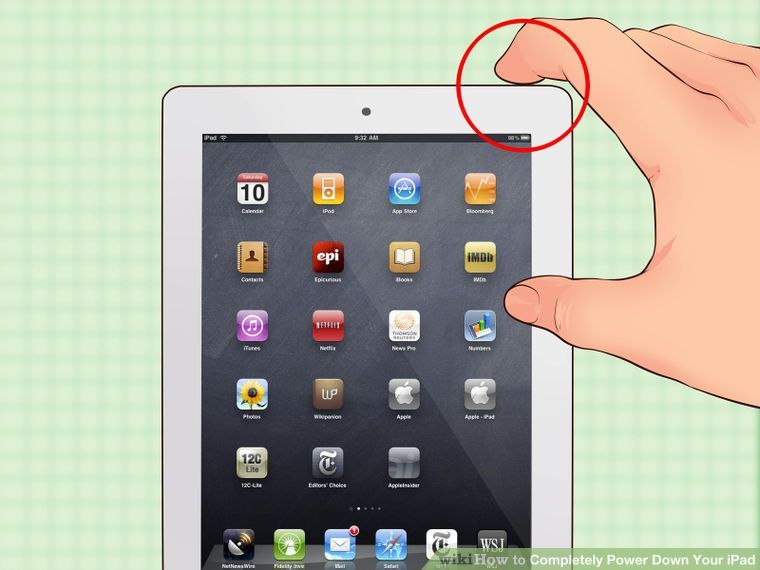 Еще, мне кажется, я понравилась менеджеру и он мне сделал какую то защиту дисплея в подарок — она практически не заметна, но уже, после этого, роняла телефон моя дочь, я с замиранием сердца подняла его и дисплей оказался жив. \
Еще, мне кажется, я понравилась менеджеру и он мне сделал какую то защиту дисплея в подарок — она практически не заметна, но уже, после этого, роняла телефон моя дочь, я с замиранием сердца подняла его и дисплей оказался жив. \
VM
Стал плохо работать динамик на телефоне, кого-то хорошо слышу при разговоре, некоторых просто отвратительно. Думал уже менять телефон, но зашел в ваш центр на Новослободской. За 2 минуты почистили динамик и стало все отлично. Был очень приятно удивлен. Спасибо! Так держать!
Ольга
Телефон починили быстро за небольшую стоимость. Очень довольна, спасибо большое.
Виктор Петрович
Выражаю огромную благодарность Сервису! И, лично, мастеру Алексею! Прекрасно разобрался и решил мою проблему! Спасибо! Отремонтировали два смартфона Samsung.
Николай
Мне понравился интерьер офиса.Сотрудники грамотные.Решают все вопросы по гаджету.Сделали ремонт в течении часа.Понравилась гарантия: у меня 3 месяца.Так что рекомендую.Цена , кстати, вменяемая.
Илья
Огромное спасибо сервису на м. Новослободская! Обратился 24.04.2022. Все как для себя сделано! Честно, быстро, качественно с гарантией!
Olga
Cпасибо большое, за отличное обслуживание. Довольна ремонтом. Все оперативно и доброжелательно.
Анастасия
Спасибо большое сервисному центру. Удобный график работы. Можно записаться через социальные сети. Дают гарантию,что самое главное при ремонте телефона. Сломался телефон мастер приехал в назначенное время и место. Оценил поломку и предпринял все меры по устранению причины поломки.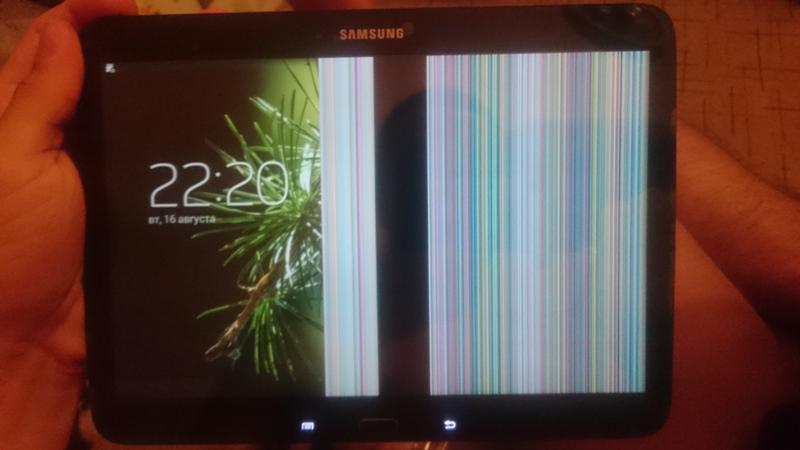 Мастер вежливый и видно грамотный. Время его работы заняло не больше 20 минут.
Мастер вежливый и видно грамотный. Время его работы заняло не больше 20 минут.
Ирек
Обратился сегодня с банальной проблемой для спеца, коим я не являюсь) Реакция на обращение моментальная, так сказать «бросив все».
Получил обратно свой смартфон исправным буквально через 5 минут.
Мастер одним словом! Спасибо.
Рекомендую, зачёт!
Евгения
Добрый день! Рекомендую сервис на Маяковской. Профессиональные, отзывчивые и неравнодушные сотрудники, готовые прийти на помощь «блондинке со смартфоном». Настроили, актуализировали и подробно объяснили что к чему, за что заслуживают большого человеческого спасибо!
Александр
Приятный сервис, вежливые сотрудники работают качественно и оперативно. Нареканий нет, всё классно.
Артем
После падения телефон начал постоянно выключаться,пришел в данный сервис,специалист оперативно нашел проблему,быстро и качественно все сделал,за что ему огромная благодарность. причем даже денег не взял.пол года назад я менял корпус и аккумулятор в этом же сервисе, тогда тоже скидку большую сделали)))в общем сервис рекомендую,лучше специалистов в городе у нас не найти!!!
причем даже денег не взял.пол года назад я менял корпус и аккумулятор в этом же сервисе, тогда тоже скидку большую сделали)))в общем сервис рекомендую,лучше специалистов в городе у нас не найти!!!
Алиса
Хочу выразить благодарность сотруднику Тимофею за качественную и быструю работу.Хороших вам клиентов!
Тимур
Добрый день! Спасибо большое за быструю и качественную работу по замене дисплея на iphone и защитное стекло в подарок, очень приятно, теперь мой телефон как новенький.
Игорь
Большое спасибо Ростиславу за быстро выполненную работу, за честность и качество. Не ожидали, что так быстро все сделают и даже денег не возьмут.
Лариса
Сервис действительно хорош, помощь своевременная, хорошее обслуживание, всё объяснил и рассказал, маленький минус что не укладываются в заявленные 90 минут, но всё равно сделали всё на высшем уровне. Естественно буду обращаться ещё раз и всем так же советую. Цены оправдывают себя и усилия сотрудников. Всё вполне народно и доступно.
Естественно буду обращаться ещё раз и всем так же советую. Цены оправдывают себя и усилия сотрудников. Всё вполне народно и доступно.
Светлана
всего за несколько минут снова ожил в мой телефончик!!!!
спасибо,молодой человек!Вы очень внимателен и толковый в своем деле!!!
рекомендую в ТЦ Арена!!!!
Алексей
Доброго всем дня! Еще зимой обратилась в этот сервис с серьезной проблемой своего тогда еще нового Xiaomi Redmi-8 (полгода со дня покупки) В моем мобильном глючил экран, причем так, что некоторые операции совершались сами по себе и не поддавались контролю. Были даже случаи, когда, зайдя в приложение Сбербанк Онлайн, автоматически мог осуществиться перевод. Набор любого текста в СМС стал не возможен: получалась какая-то АБРАКАДАБРА… Короче, телефон стал создавать мне проблемы во всем. И я вынуждена была обратиться к специалистам. Адрес нашла в интернете. Из детального разговора с мастером, я сразу поняла, что мне здесь не будут ничего навязывать, поэтому доверилась ему. Мне было предложено несколько вариантов решения проблемы с подробным описанием расходов (цены были те же, что и на сайте). Я выбрала замену экрана… И не пожалела! На следующий же день, когда все было сделано. мои проблемы сошли на НЕТ, как будто их не было… RESPECT и УВАЖЕНИЕ !!! Рекомендую!
Из детального разговора с мастером, я сразу поняла, что мне здесь не будут ничего навязывать, поэтому доверилась ему. Мне было предложено несколько вариантов решения проблемы с подробным описанием расходов (цены были те же, что и на сайте). Я выбрала замену экрана… И не пожалела! На следующий же день, когда все было сделано. мои проблемы сошли на НЕТ, как будто их не было… RESPECT и УВАЖЕНИЕ !!! Рекомендую!
Максим
К счастью редко пользуюсь услугами ремонта смартфонов, но….все бывает в первый раз. И очень важен первый положительный опыт в этом деле. Первый раз пришел с тем что не заряжался телефон от зарядки. За 2 минуты !!! мастер почистил разъем на телефоне и не взял за это ни копейки. Шок . На радиорынке сказали бы наверное что ты парень попал — там полно работы с заменой полтелефона. Поэтому выбор центра во второй раз ( утопил айфон в бассейне ) был очевиден, хотя ехать на машине из Одинцово в центр Москвы ещё то удовольствие.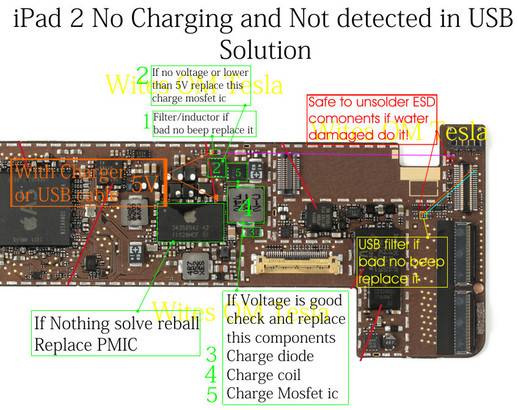 И снова всё супер. И дело не только в стоимости старенького уже айфона, а в том что я очень не люблю процесс переноса данных на новый. В общем быстро, качественно и за разумные деньги. И огромная благодарность Коноваловой Лидии за то , что постоянно держала меня в курсе этапов ремонта. Так приятно когда такие симпатичные люди помогают решить твои временные жизненные неприятности.
И снова всё супер. И дело не только в стоимости старенького уже айфона, а в том что я очень не люблю процесс переноса данных на новый. В общем быстро, качественно и за разумные деньги. И огромная благодарность Коноваловой Лидии за то , что постоянно держала меня в курсе этапов ремонта. Так приятно когда такие симпатичные люди помогают решить твои временные жизненные неприятности.
С телефоном пока всё нормально. Надеюсь что надолго. Спасибо, ребята.
Андрей
Добрый день! В который раз обратился в Ваш сервисный центр и остался в очередной раз доволен. Детали всегда в наличии, ремонт занимает минимум времени, не успеешь кофе до пить как уже все будет готово. Отличные мастера, благодарю! Всем советую!
Лали
Грамотный и вежливый персонал, качественный ремонт! Лучшая точка в городе, всем рекомендую!
Николай Юрьевич Полянский
Очень приятный коллектив, цены не кусаются) Мастера своего дела! Советую всем сервис
Екатерина Романова
Очень рада что попала именно к ним
Лилия
Очень вежливый персонал, все быстро и оперативно, оказанными услугами осталась довольна
Кира
Сильно разбила телефон, перед походом в салон проконсультировалась по телефону о ценах и времени работы, очень понравилось общение в чате, вежливость и быстрый ответ на любые вопросы.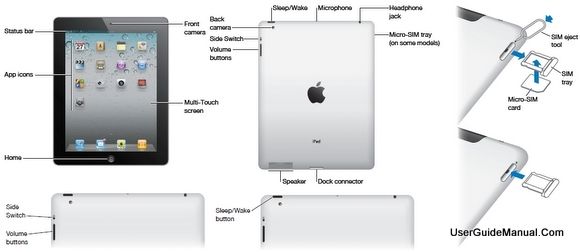 Сам ремонт занял меньше обещанного времени. На сайте и в салоне написано, что в подарок бесплатное защитное стекло, к сожалению, стекло мне не поставили, потому что его не было в наличии, но сделали бонусом чистку телефона. Больше всего меня удивили бумаги, которые я подписывала, в предыдущем салоне, в котором я ремонтировала уже другой телефон, не было никаких гарантий и договоров, мне очень понравилась ответственность работы салона!
Сам ремонт занял меньше обещанного времени. На сайте и в салоне написано, что в подарок бесплатное защитное стекло, к сожалению, стекло мне не поставили, потому что его не было в наличии, но сделали бонусом чистку телефона. Больше всего меня удивили бумаги, которые я подписывала, в предыдущем салоне, в котором я ремонтировала уже другой телефон, не было никаких гарантий и договоров, мне очень понравилась ответственность работы салона!
Цены средние, но качество работы замечательное!
Я смело могу рекомендовать данный салон
Иван
Обратился с проблемой на iPhone 7, не заряжался телефон, на месте все объяснили и рассказали, очень компетентный сотрудник Александр, ответил на все вопросы, предложил альтернативные варианты, сделал свою работу качественно и быстро, обязательно обращусь ещё раз
Денис
Обращались в сервис на Алексеевской неоднократно, всегда быстро, качественно, доброжелательно.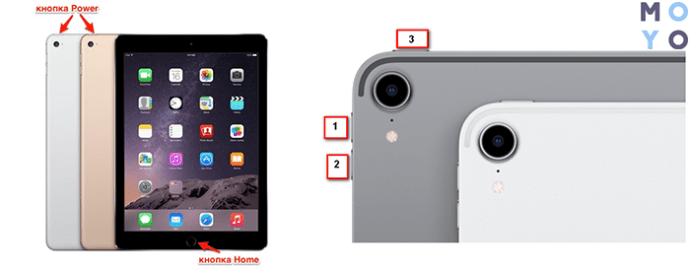 Всем рекомендую
Всем рекомендую
Карим
Очень понравилось качество обслуживания в этом сервисном центре. За пару минут устранили проблему с зарядкой телефона, бесплатно, вежливо и качественно. Рекомендую этот центр.
Anastasia
Пришла заменить вход для зарядки. Молодой человек посмотрел, и просто почистил его. Заняло меньше 5 минут. Денег не взяли. Очень рекомендую
Как исправить ваш глючный или не отвечающий iPhone или iPad
Сара Кингсбери
Обновлено 04.07.2022
Если ваш iPhone или iPad работает с ошибками или зависает, если приложения дают сбой или если настройки вашего iPhone не работают, попробуйте выключить и снова включить iPhone или iPad или выполнить аппаратную перезагрузку. Эти самые простые шаги по устранению неполадок могут решить удивительное количество проблем с вашим iPhone или iPad, и их почти всегда стоит попробовать, прежде чем переходить к более сложному устранению неполадок.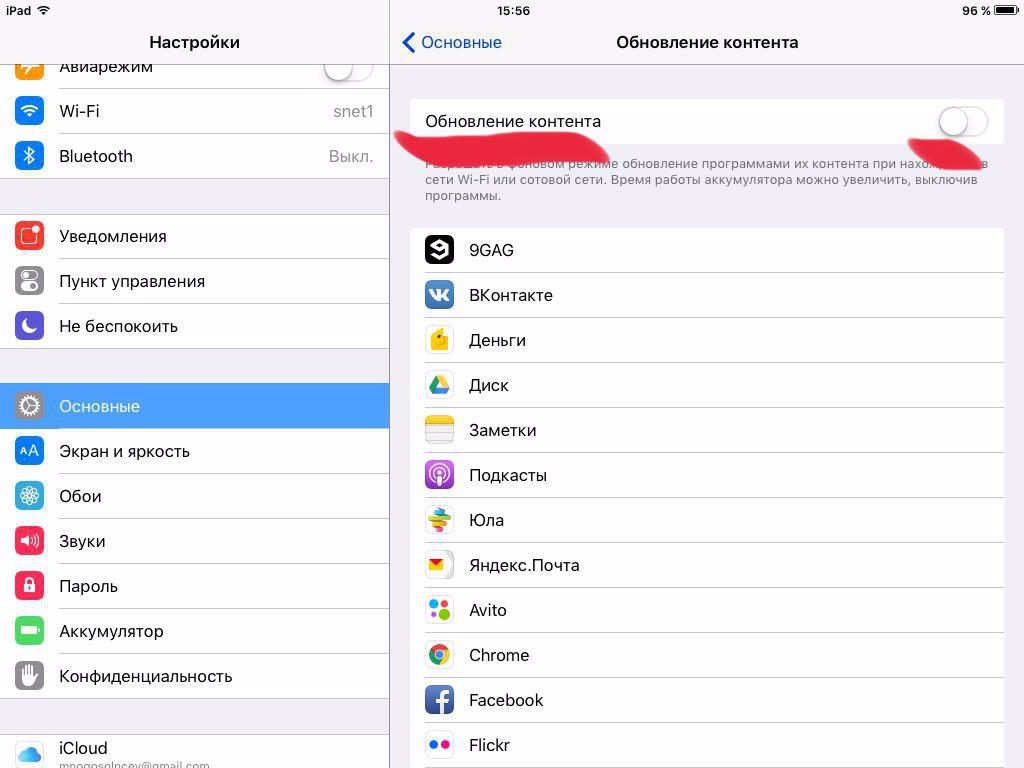 В этой статье также рассказывается, что делать, если приложения на вашем iPhone или iPad зависают, дают сбой или иным образом работают со сбоями.
В этой статье также рассказывается, что делать, если приложения на вашем iPhone или iPad зависают, дают сбой или иным образом работают со сбоями.
Связано: 10 лучших способов исправить разрядку аккумулятора iPhone
1. Перезагрузите iPhone или iPad
Перезагрузите iPhone и iPad без кнопок «Домой»:
- Нажмите и удерживайте боковую кнопку и любую кнопку регулировки громкости, пока на экране не появится опция выключения устройства. Перетащите ползунок вправо, чтобы выключить iPhone.
- Нажмите и удерживайте боковую кнопку, чтобы снова включить телефон.
Перезапустите iPhone и iPad с помощью кнопок «Домой»:
- Нажмите и удерживайте кнопку «Режим сна/Пробуждение» на правой стороне или верхней части iPhone, пока на экране не появится опция выключения устройства.
 Перетащите ползунок вправо, чтобы выключить iPhone.
Перетащите ползунок вправо, чтобы выключить iPhone. - Нажмите и удерживайте боковую кнопку, чтобы снова включить телефон.
2. Принудительно перезагрузите (перезагрузите) ваш iPhone или iPad 9.0029
Перезагрузите iPhone 8, iPhone и iPad без кнопки «Домой»:
Быстро нажмите кнопку увеличения громкости, затем кнопку уменьшения громкости, а затем нажмите и удерживайте боковую кнопку, пока на экране не появится логотип Apple. . Ваш iPhone перезагрузится.
Перезагрузите iPhone 7 и более ранние модели iPhone и iPad с кнопками «Домой»:
Одновременно нажмите и удерживайте кнопку «Домой» и кнопку «Режим сна/Пробуждение» в течение примерно 20 секунд, пока на экране не появится логотип Apple. Ваш iPhone перезагрузится.
3. Попробуйте базовое устранение неполадок приложений на iPhone или iPad:
Вот несколько советов, которые вы можете попробовать, если выключение и включение телефона и выполнение аппаратного сброса не помогает исправить приложение, которое дает сбой, зависает, или иным образом неисправно:
Выйти из приложения:
Откройте переключатель приложений (дважды нажмите кнопку «Домой» на старых iPhone, проведите пальцем вверх от нижней части экрана на iPhone X и новее) и проведите пальцем вверх по неисправному приложению чтобы закрыть его полностью.
Обновите приложение:
Откройте приложение App Store, нажмите «Обновления» в нижней части экрана. Если требуется обновление, вы увидите приложение в списке обновлений. Нажмите «Обновить», чтобы установить последнюю версию.
Удалить и переустановить приложение:
Слегка нажимайте на значок приложения, пока он не начнет покачиваться, коснитесь X в левом верхнем углу значка, чтобы удалить его, и нажмите Готово (находится в правом верхнем углу Главный экран.) Найдите приложение в App Store и коснитесь значка загрузки, чтобы переустановить его.
Мы также рассмотрели, что делать, если ваш iPhone продолжает зависать, или как исправить неработающий сенсорный экран iPhone, если у вас все еще есть вопросы или постоянные проблемы. Если больше ничего не работает, возможно, пришло время подумать о том, чтобы перевести ваш iPhone или iPad в режим восстановления, чтобы восстановить его из старой резервной копии.
Управляйте своим iPhone за одну минуту в день: зарегистрируйтесь здесь, чтобы получить БЕСПЛАТНЫЙ совет дня прямо на ваш почтовый ящик.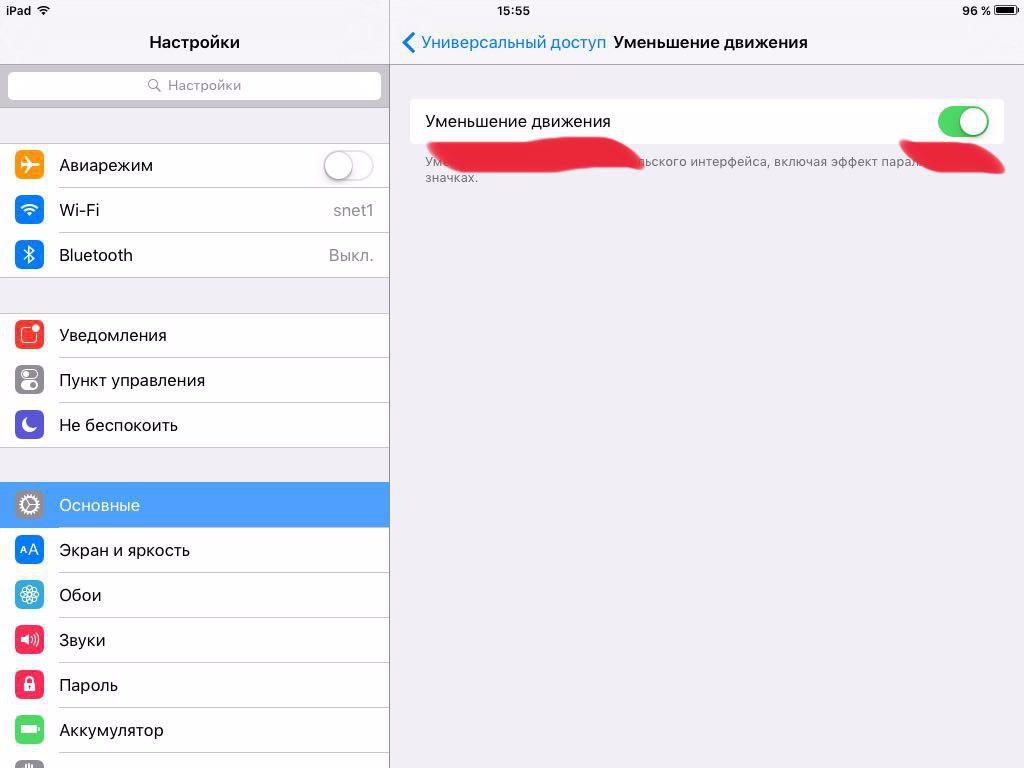
Темы
Инструкции
iPad
iPhone
Приложения
Устранение неполадок
Управление устройством
Понравился ли вам этот совет
В качестве главного редактора iPhone Life Сара Кингсбери руководит онлайн-редакционным коллективом и следит за всем содержанием веб-сайта. Она давний энтузиаст Apple, никогда никуда не ходит без своих Apple Watch и владеет слишком большим количеством HomePods. С момента присоединения к iPhone Life в 2013 году Сара сделала все: от написания сотен статей с практическими рекомендациями до создания информационного бюллетеня Daily Tip. Она даже вела первые выпуски подкаста iPhone Life. В свободное от работы время Сару можно встретить в походах по горам и каньонам вокруг Лас-Вегаса, где она живет со своим партнером и собаками.
[Новейшая версия 2023 года] Как исправить неработающую прокрутку Magic Mouse в iPadOS 16
от Jenefey Aaron Обновлено 29 сентября 2022 г. / Обновление для iPadOS
/ Обновление для iPadOS
У кого-нибудь есть трудности с тем, чтобы заставить magic mouse 2 работать на iPad Pro с версией 13.4? Я могу подключиться без проблем, но прокрутка не работает. Нужна помощь.
Прокрутка Magic Mouse не работает на iPadOS? Это произошло после того, как вы обновили версию iPadOS до 13.4? Среди многих других проблем с Magic Mouse многие пользователи сообщали о проблеме с прокруткой Magic Mouse после обновления iPadOS до версии 13.4. Из различных сообществ Apple известно, что прокрутка в iPadOS 16 очень глючная.0003
Тем не менее, следующие испытанные способы, скорее всего, могут решить эту проблему, которая не работает при прокрутке с помощью волшебной мыши.
- Способ 1: аппаратный сброс iPad для устранения прокрутки iPadOS 16 Magic Mouse не работает
- Способ 2: настройте параметры мыши, чтобы исправить ошибку прокрутки на iPadOS 16
- Способ 3: разорвать пару Magic Mouse и провести повторный матч, чтобы решить проблему
- Способ 4: смените мышь Magic Mouse на Try (Magic Mouse 1 не поддерживается официальной компанией Apple)
- Способ 5: переустановите iPadOS 16, чтобы проверить, нормально ли работает прокрутка Magic Mouse
- [Дополнительный совет] Как исправить, что iPad не работает после обновления iPadOS 16
.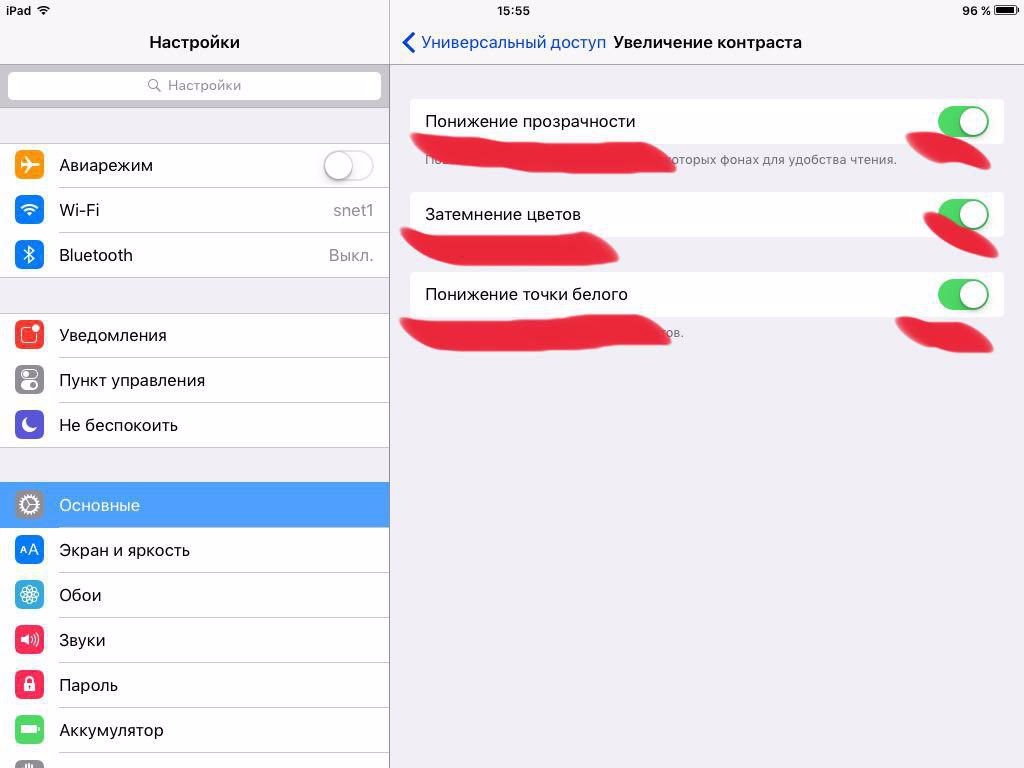
Способ 1: аппаратный сброс iPad для решения проблемы прокрутки iPadOS 16 Magic Mouse не работает
Выполнение полной перезагрузки вашего устройства часто решает многие проблемы. И поскольку это очень простой процесс, мы никогда не должны медлить с его выполнением. Не только эффективно, но и довольно быстро, поэтому нет ничего плохого в том, чтобы попытаться решить проблему глючной прокрутки на iPadOS 16/15 таким образом. Как выполнить полную перезагрузку вашего iPad? Пожалуйста, выполните следующие действия:
Теперь iPad полностью загрузится и через несколько секунд отобразит экран блокировки. Поверните, чтобы прокрутить Magic Mouse, и проверьте, работает ли она наконец.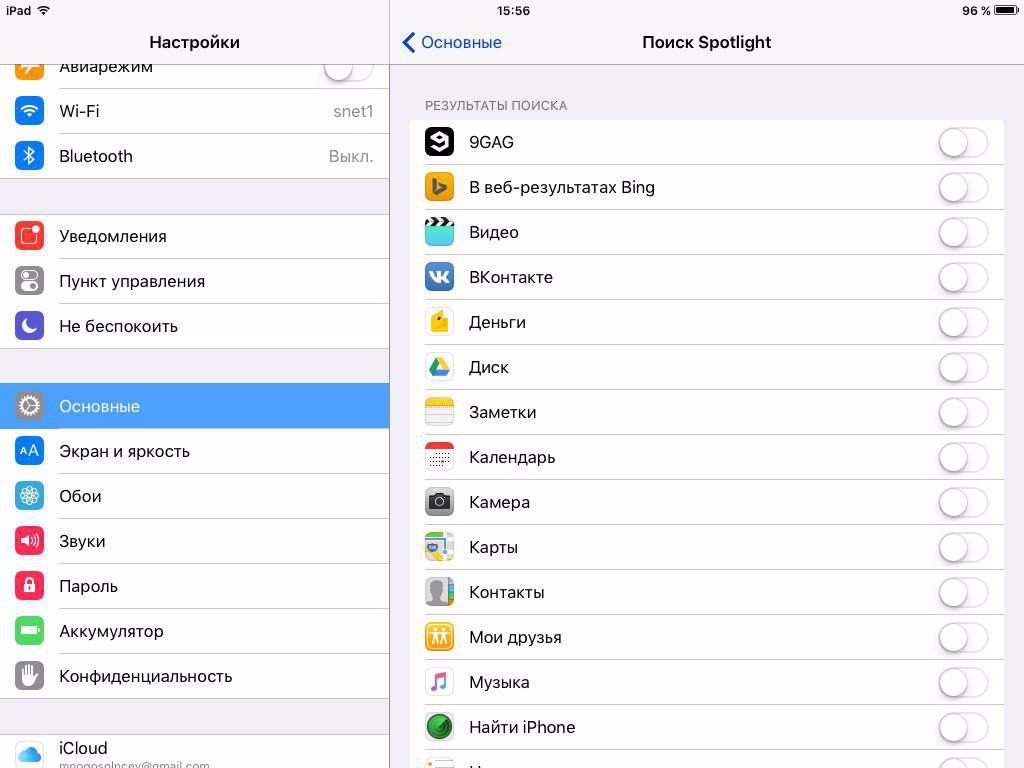
Способ 2: настройте параметры мыши, чтобы исправить ошибку прокрутки на iPadOS 16
Вы обращали внимание на настройки мыши? Есть вероятность, что настройки вашей мыши приводят к тому, что волшебная прокрутка мыши не работает должным образом на вашем iPadOS 16. Поскольку проверить и изменить настройки очень просто, просто для уверенности сделайте следующее, чтобы настроить параметры мыши:
Способ 3: разорвать пару Magic Mouse и пересобраться, чтобы решить проблему
Многие аксессуары iDevice, такие как Magic Mouse, возникают из-за неправильного сопряжения. Потому что сопряжение иногда может быть ошибочным. Чтобы решить проблему с прокруткой в iPad 13.4, возникает очень много ошибок, отключение и повторное сопоставление волшебной мыши также иногда оказывается эффективным. Выполните следующие действия, чтобы разорвать пару и выполнить повторный матч:
.
Теперь вы успешно разорвали пару и повторно сопоставили волшебную мышь, проверьте, устранена ли проблема.
Способ 4: замените Magic Mouse на Try (Magic Mouse 1 не поддерживается официальной компанией Apple)
Согласно официальному заявлению Apple, он больше не поддерживает Magic Mouse 1. Таким образом, прокрутка Magic Mouse в iPadOS 16 может быть связана с этим. Поэтому подумайте о смене волшебной мыши, если вы используете Magic Mouse 1. Люди, использующие Magic Mouse 2, редко сообщали о проблеме с прокруткой Magic Mouse в iPadOS 13.4.
Способ 5: переустановите iPadOS 16, чтобы проверить, нормально ли работает прокрутка Magic Mouse
Вы правильно установили новую версию? Многие ошибки могут возникнуть при установке обновления. Возможно, возникла проблема при установке iPadOS 16, из-за которой прокрутка волшебной мышью не работает. Таким образом, переустановка iPadOS 16 также может исправить проблему прокрутки с ошибками в iPadOS 16. Чтобы переустановить, выполните следующие действия:
Любое из этих решений может творить чудеса и исправить проблему с прокруткой в iPadOS 16.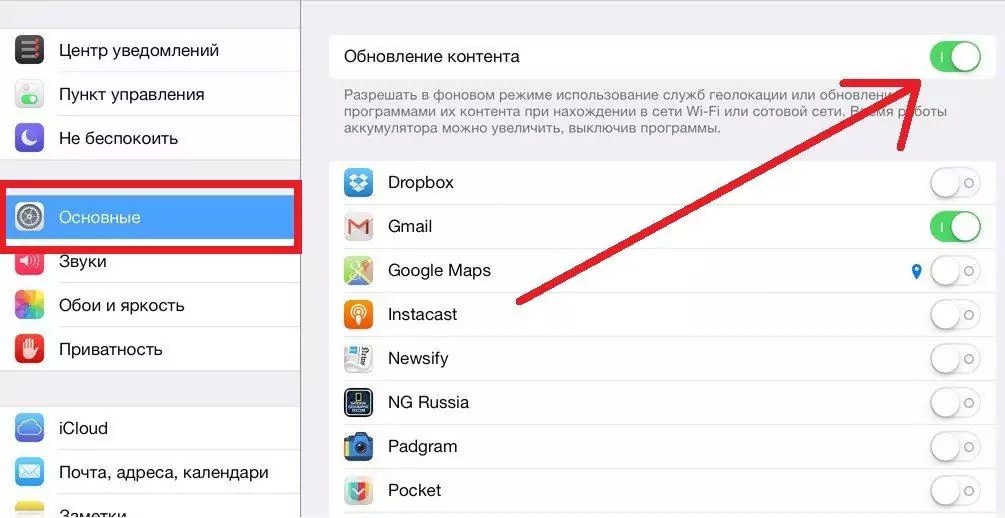
[Дополнительный совет] Как исправить, что iPad не работает после обновления iPadOS 16
Вы когда-нибудь сталкивались с проблемой, что iPad не работает после обновления iPadOS 16? Это больше не проблема. Tenorshare ReiBoot — это инструмент, который может решить эту проблему. Этот инструмент способен исправить более 55 проблем, связанных с iOS, таких как устройство не включается, устройство часто зависает или проблема с черным экраном. Он полностью совместим с последними версиями iOS/iPad. Кроме того, ReiBoot очень прост в использовании и имеет очень удобный интерфейс. Теперь, чтобы решить, что iPad не работает после обновления iPadOS 16, выполните следующие простые шаги:
- Загрузите и установите ReiBoot на свой Mac или ПК и запустите его.
Подключите устройство и нажмите «Восстановить операционную систему», как только устройство будет распознано.
Изображение 1. основной интерфейс
Нажмите «Исправить сейчас», чтобы продолжить.
 Загрузите пакет микропрограммы после входа на экран загрузки микропрограммы. Нажмите «Обзор», чтобы указать путь к прошивке, а затем нажмите «Загрузить».
Загрузите пакет микропрограммы после входа на экран загрузки микропрограммы. Нажмите «Обзор», чтобы указать путь к прошивке, а затем нажмите «Загрузить».Изображение 2. скачать прошивку
После завершения загрузки (это может занять некоторое время, так как размер программного обеспечения составляет около 2,5 ГБ) нажмите «Восстановить сейчас», чтобы начать восстановление системы.
Изображение 3. Интерфейс процесса восстановления
Восстановление займет около 10 минут, после чего все готово. Нажмите «Готово», и ваше устройство загрузится в обычном режиме.
Изображение 4. Процесс завершения интерфейса
Резюме
В этой статье были даны пять эффективных способов решения проблемы прокрутки Magic Mouse, не работающей в iPadOS 16, выполните полную перезагрузку вашего iPad, отрегулируйте настройки мыши, отсоедините и повторно сопоставьте волшебную мышь, замените мышь и попробуйте переустановить iPadOS 16. Любой из этих способов может решить проблему волшебной прокрутки мышью, которая сильно глючит в iPadOS 16.
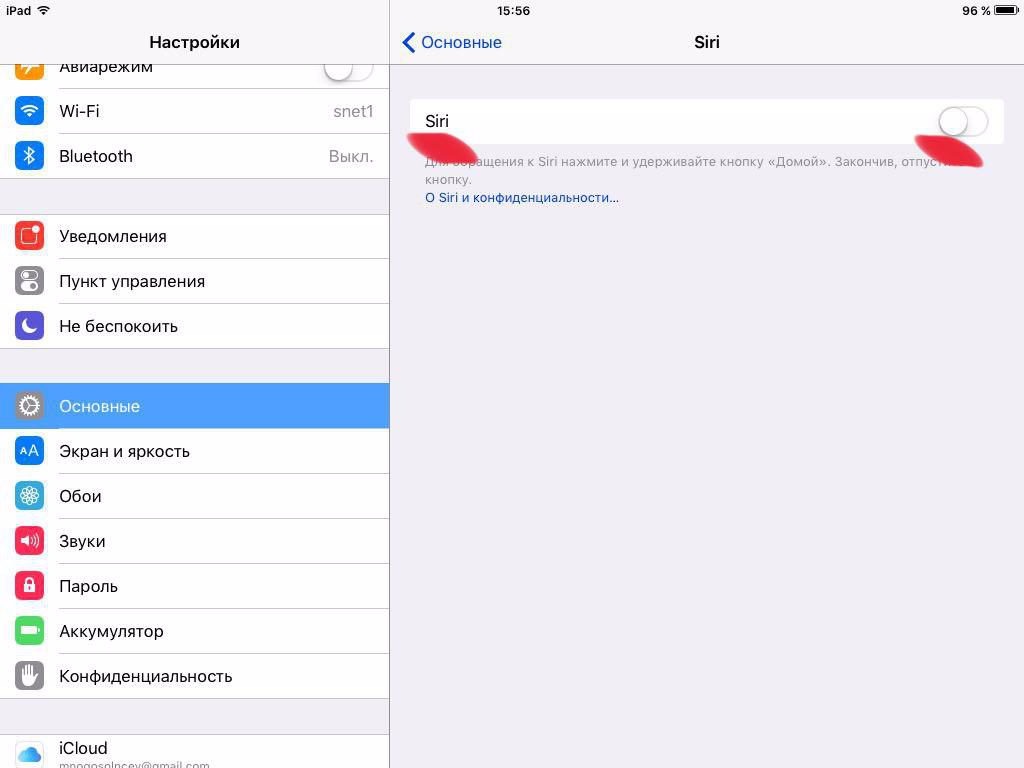 Перетащите ползунок вправо, чтобы выключить iPhone.
Перетащите ползунок вправо, чтобы выключить iPhone. Загрузите пакет микропрограммы после входа на экран загрузки микропрограммы. Нажмите «Обзор», чтобы указать путь к прошивке, а затем нажмите «Загрузить».
Загрузите пакет микропрограммы после входа на экран загрузки микропрограммы. Нажмите «Обзор», чтобы указать путь к прошивке, а затем нажмите «Загрузить».